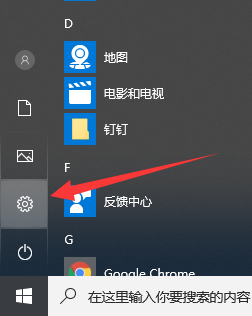
win10系统是我们现在的主流操作系统,其界面新颖,简单易操作,增加了小娜功能,提高用户体验。虽然win10安全性比较高,但是也会遇到中病毒的情况。有些朋友就想进入安全模式。接下来,我们就来瞧瞧win10如何进入安全模式
win10如何进入安全模式呢?其实进入安全模式的方法有三种,第一种就是进入系统后进入安全模式,另一种是按快捷键进入安全模式,最后一种是在前面两种方法不能进入安全模式的情况下使用
方法一、开机状态下进入安全模式
1、打开开始菜单,点击设置按钮
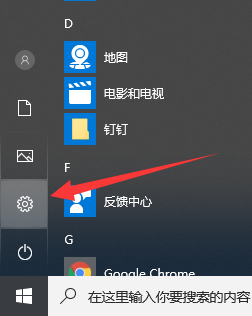
win10进入安全模式图-1
2、点击“更新和安全”
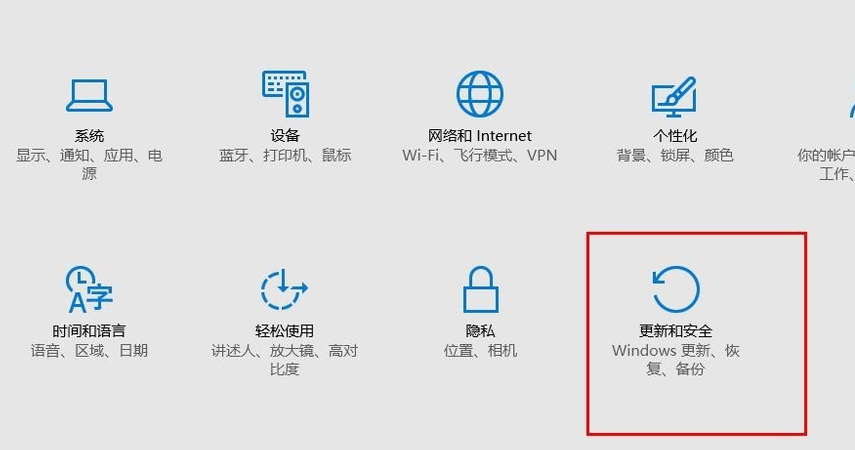
安全模式图-2
3、选择“修复”,点击“立即重启”
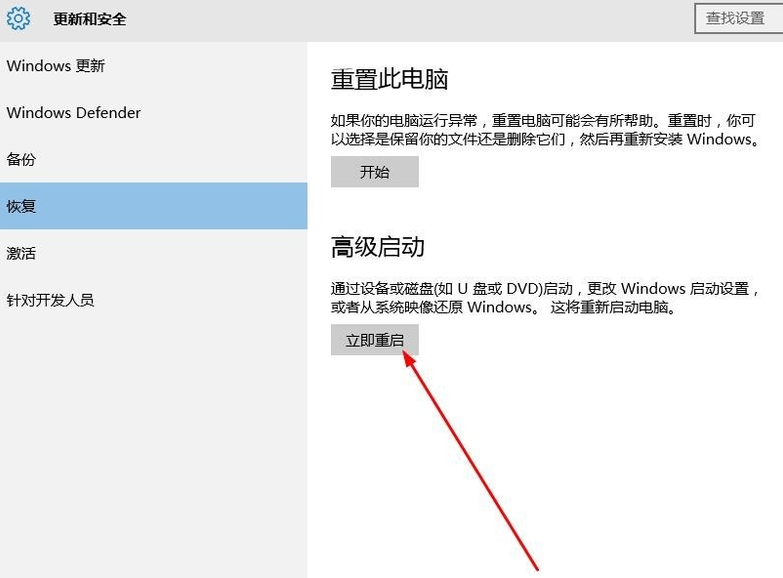
安全模式图-3
4、选择“疑难解答”
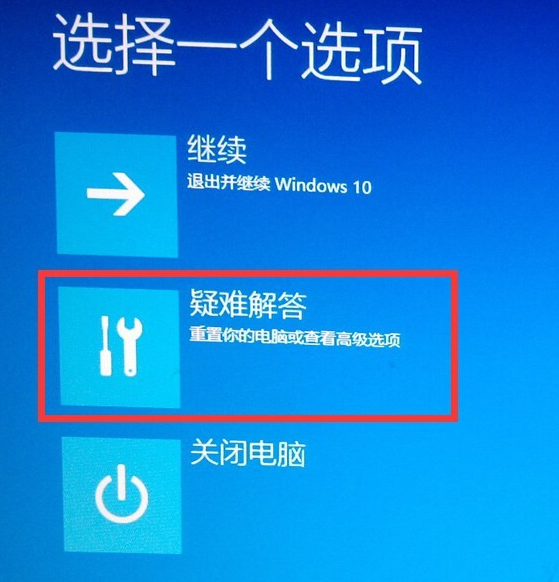
win10图-4
5、选择“高级选项”
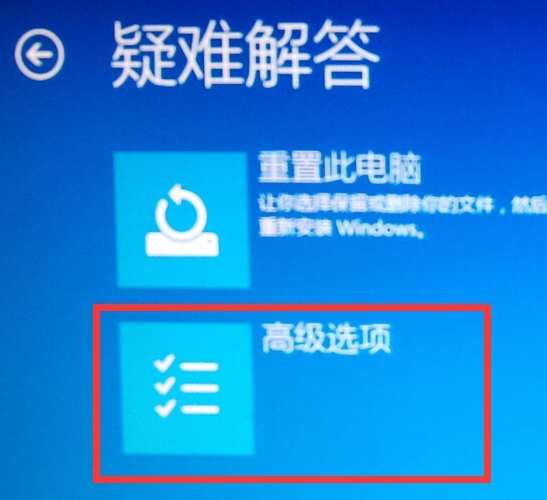
win10图-5
6、选择“启动设置”

win10图-6
7、点击“重启”
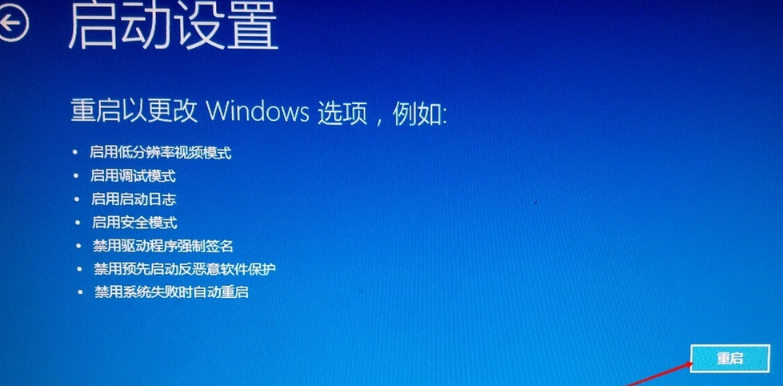
win10安全模式图-7
8、按下F4即可进入安全模式

win10进入安全模式图-8
方法二、关机状态下进入安全模式
1、按下开机键,然后立即不停的点击F8键,在出现的界面中使用方向键选择安全模式即可进入
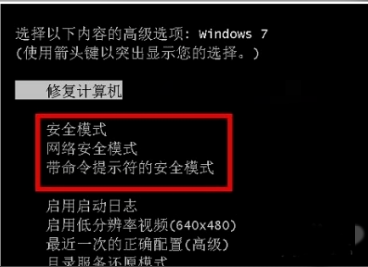
win10安全模式图-9
方法三、强制进入安全模式
1、关机情况下,按开机键开机,等到出现徽标,这时候长按开机键强制关机。
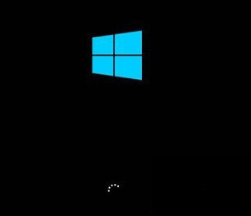
安全模式图-10
2、再次开机,出现徽标,再次强制强制关机,重复三次,直到出现“正在准备自动修复”
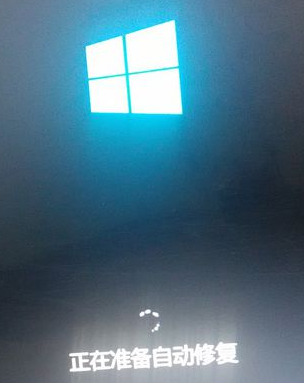
安全模式图-11
3、等待一会出现出现“自动修复界面”点击”高级选项“
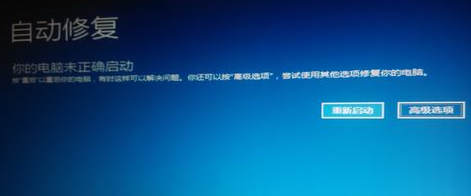
win10安全模式图-12
4、这时候选择“疑难解答”就可以根据方法一进入安全模式了
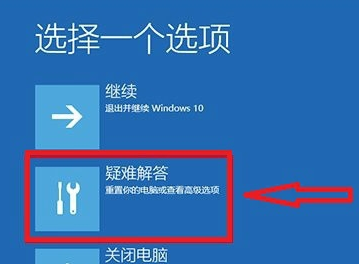
安全模式图-13
以上就是win10进入安全模式的方法,希望能帮助到你。返回首页,查看更多精彩教程




